Windows 10 to świetny system operacyjny, szczególnie dla tych, którzy korzystają z platformy Microsoft po raz pierwszy. Ten system operacyjny jest przyjazny dla użytkownika i jest kompatybilny z urządzeniami przenośnymi i dotykowymi, a także z komputerami stacjonarnymi lub klasycznymi.
Niestety w systemie Windows 10 występują pewne błędy, które mogą dać nam trochę czasu podczas próby rozwiązania tego samego.
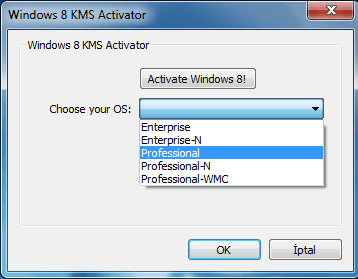
Tę sytuację można zastosować, gdy mówi się o już występującym błędzie aktywatora usługi zarządzania kluczami, który często występuje w systemie Windows 10.
Jeśli więc pojawia się komunikat o błędzie KMS systemu Windows 10 (0xC004F074), nie panikuj, ponieważ nie jesteś jedyny i na szczęście dla Ciebie, teraz możesz łatwo naprawić ten błąd.
Jeśli zdecydujesz się przeczytać poniższe wskazówki, będziesz mógł skorzystać z dwóch metod, które mogą rozwiązać błąd aktywatora KMS systemu Windows 10: najpierw sprawdzimy, jak ręcznie rozwiązać ten problem, a następnie pokażę, jak automatycznie naprawić używając oprogramowania zewnętrznego.
Dlatego jeśli chcesz pozbyć się błędu aktywatora (który jest niczym innym jak problemem kompatybilności), wykonaj poniższe czynności.
Jak naprawić błąd aktywatora KMS systemu Windows 10?
- Użyj wiersza polecenia
- Użyj okna Uruchom
- Użyj aplikacji innej firmy
- Skorzystaj z rozwiązań Microsoft
Metoda 1: Użyj wiersza polecenia
- Przede wszystkim na urządzeniu z systemem Windows 10 otwórz podwyższone Wiersz polecenia Okno — możesz to zrobić, przechodząc do swojego Ekran startowy skąd należy nacisnąć klawisz klawiatury „Wiatr”; następnie w polu wyszukiwania wpisz „cmd” i kliknij wynik prawym przyciskiem myszy; stamtąd wybierz „uruchom jako administrator”.

- W oknie CMD wpisz „slmgr.vbs –ipk xxxxx-xxxxx-xxxxx-xxxxx-xxxxx (x należy zastąpić 25-cyfrowym kluczem produktu)”.
- Następnie naciśnij enter.
- Następnie w tym samym oknie cmd wpisz „slmgr.vbs –ato” i naciśnij klawisz Enter.
- Na koniec zamknij okno cmd, gdy skończysz.
Jeśli masz problemy z dostępem do wiersza polecenia jako administrator, lepiej zapoznaj się z tym przewodnikiem.
Metoda 2: Użyj okna Uruchom
- Idź do swojego Ekran startowy i naciśnij klawisze klawiatury „Wind + R”.

- Na Biegać Wpisz „Slui 3” i naciśnij enter.
- Teraz wprowadź klucz produktu i naciśnij enter.
- Kliknij Aktywuj i to wszystko.
Większość użytkowników nie wie, co zrobić, gdy klawisz Windows przestanie działać. Sprawdź ten przewodnik i bądź o krok do przodu.
Nie możesz znaleźć swojego klucza produktu Windows? Sprawdź ten niesamowity przewodnik, który pomoże Ci to zrobić.
Metoda 3: Użyj aplikacji innej firmy
Możesz rozwiązać problem z aktywatorem KMS systemu Windows 10 za pomocą aplikacji innej firmy. Za pomocą oprogramowania będziesz musiał wykonać skanowanie, które automatycznie rozwiąże problem.
Więc po prostu pobierz narzędzie stąd i zainstaluj je na swoim urządzeniu z systemem Windows 10. Następnie uruchom aplikację i postępuj zgodnie z instrukcjami wyświetlanymi na ekranie i gotowe.
Metoda 4: Użyj rozwiązań Microsoft
Jeśli występują błędy KMS 0x8007232b lub 0x8007007B, Microsoft opublikował już listę rozwiązań, których można użyć, aby rozwiązać ten problem. Aby uzyskać więcej informacji o kolejnych krokach, przejdź do strony pomocy technicznej Microsoft.
Masz to; w ten sposób możesz łatwo rozwiązać problem z aktywatorem KMS systemu Windows 10. Skorzystaj z poniższego pola komentarzy, jeśli masz pytania lub potrzebujesz innych szczegółów związanych z tym tematem; pomożemy ci jak najszybciej.
Ponadto, jeśli spotkałeś się z dodatkowymi rozwiązaniami i obejściami, aby naprawić błędy aktywatora KMS, wypróbuj kroki rozwiązywania problemów w poniższych poleceniach.




![Jak naprawić: Awaria stanu zasilania sterownika w systemie Windows 10 [AKTUALIZACJA]](https://pogotowie-komputerowe.org.pl/wp-content/cache/thumb/3f/31019348b54e83f_150x95.jpg)


